一分钟了解"天翼云助手"
如何免登录查看天翼云热门资源?
用户在"天翼云助手"中,可直接查看天翼云分享达人们的最热资源。
1. 在首次欢迎语中查看:点击"热门资源"即可。
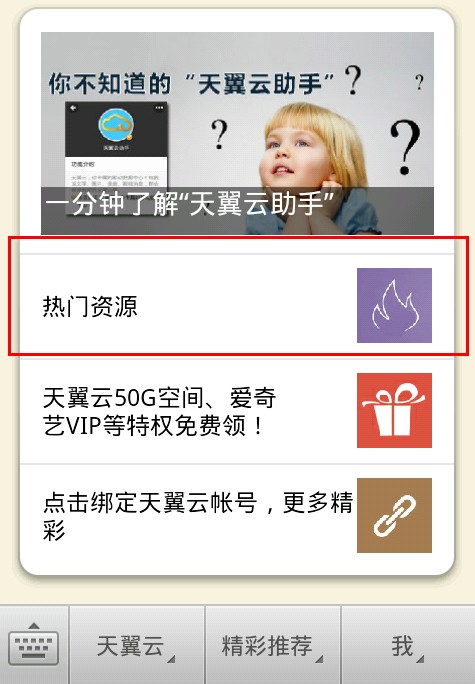
2. 在菜单栏查看:选择"精彩推荐"→点击"热门资源"即可。
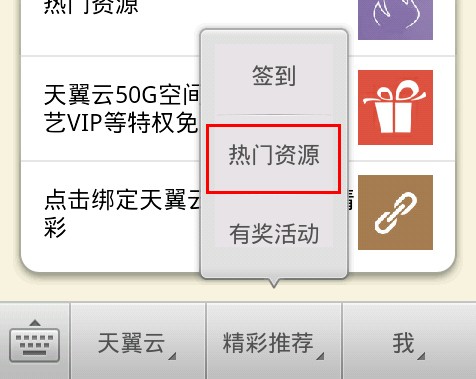
如何绑定帐号?
若需要在"天翼云助手"中查看、管理云端文件,需要先授权微信绑定天翼云帐号。
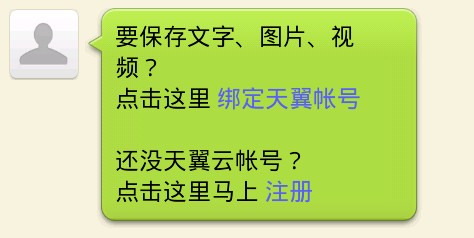
如何用天翼云助手永久珍藏文件?
1. 直接在对话框输入文字,发送给助手,即可保存到天翼云端了。

2. 在与小云对话窗口点击最左侧的键盘图标→点击"+"号→按提示选择所需上传的文件类型即可将图片、视频等等文件传输到云端,为你永久珍藏。
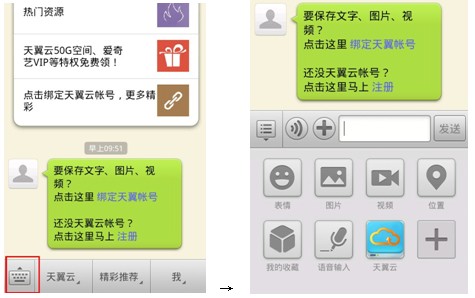
天翼云手机备份使用说明
开始备份
1. 在首次欢迎语中查看:点击"热门资源"即可

2. 在"探索"菜单界面,点击"手机备份"进入

3. 进入"手机备份"界面后选择"手机备份及恢复"

4. 拖动中间的按钮向上滑动

5. 选择要备份的数据类点,点击"开始备份"

暂停、取消和完成备份
1. 点击暂停按钮,即可暂停备份操作

2. 点击取消按钮,可取消本次备份

3. 点击已完成按钮,完成本次备份

数据备份小提示
1. 手机备份界面点击右上角进入设置

2. 对相册数据的备份进行设定

开始恢复
1. 拖动中间按钮向下滑动

2. 选择机型存档(若帐号下只有一个机型将会跳转本步骤)

3. 选择需要恢复的数据类型,点击"开始恢复"按钮,开始进行恢复

暂停、取消、完成恢复
1. 点击暂停按钮,即可暂停恢复操作

2. 点击取消按钮,可取消本次恢复

3. 点击已完成按钮,完成本次恢复

开启自动备份
1. 手机备份界面点此入进入

2. 打开开关

3. 设置需要自动备份的数据类型返回主界面即可

天翼云换机助手使用说明
进入换机助手
1a. 在天翼云"探索"点击换机助手直接进入

1b. 也可在手机备份界面点击"换机助手"进入

2. 进入换机助手界面,默认为WiFi换机

换机助手WiFi换机使用步骤
1. A机选择"发送本机数据"

2. B机选择"发送接收数据"

3. 在A机界面选择搜索到的B机

4. A机选择好要传输的数据后,点击发送

5. B机选择"接收"

6. 正在换机数据传输,A和B机均可选择取消终断本次操作

7. A机换机传输完成界面

8. B机换机传输完成界面

9. 分别点击完成按钮,可返回换机助手界面

换机助手云换机导出使用步骤
1. 进入换机助手在WiFi换机界面选择"云换机"

2. 向上拖动按钮将A机本地数据导出至云端

3. 将本地的数据导出(类型不可选)

4. A机数据导出完成

换机助手云换机导入使用步骤
1. B机在云换机界面拖动按钮向下滑开始导入

2. 选择需要导入的数据类型后,点击"开始导入",若云端有多个机型的换机数据会在此之前出现选择机型步骤

3. 在导入界面,可选择暂停或取消

4. B机将A的数据导入完成







































